Console d’administration (Windows)
-
Ouvrir la Console d’administration en accédant à http://localhost:8357/. Si la Console d’administration a un accès sortant à Internet, elle vérifiera s’il y a une nouvelle version disponible et l’affichera en haut de la page :
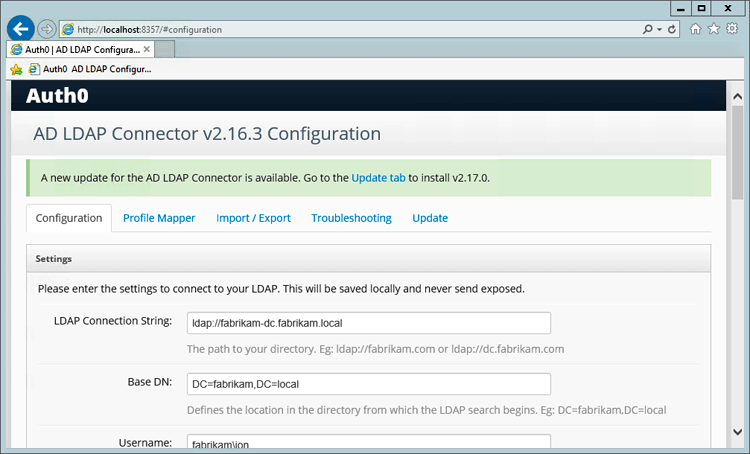
- Accéder à l’onglet Mise à jour pour mettre à jour l’installation sur la machine actuelle vers la dernière version. La mise à jour prendra environ 2 minutes et les journaux de mise à jour seront affichés dans la Console d’administration.
Script de mise à jour (Windows)
Le script de mise à jour met à jour le Connecteur AD/LDAP à partir de la ligne de commande en exécutant les étapes suivantes :- Vérifier si une mise à jour est disponible.
- Sauvegardez la configuration existante, les certificats et le profileMapper.js.
- Désinstaller le Connecteur AD/LDAP.
- Télécharger la mise à jour.
- Installer le Connecteur AD/LDAP.
- Restaurer la configuration existante, les certificats et le profileMapper.js.
- Démarrer le Service Windows.
- Pour exécuter le script de mise à jour, exécutez l’instruction suivante dans la ligne de commande :
@powershell -NoProfile -ExecutionPolicy Bypass -Command "iex ((new-object net.webclient).DownloadString('https://cdn.auth0.com/connector/windows/update-connector.ps1'))"
Mise à jour manuelle (Windows/Linux)
- Vérifiez la version que vous avez installée. Placez le curseur sur l’indicateur d’état du Connecteur de la console. L’infobulle indiquera l’état actuel et la version installée.
- Téléchargez la dernière version du programme d’installation. Utilisez la version du répertoire GitHub pour d’autres plateformes.
-
Sauvegardez votre configuration actuelle depuis la Console d’administration ou manuellement.
- Dans la Console d’administration, cliquez sur le bouton Télécharger pour générer un fichier .zip contenant le fichier
config.json, le dossiercertset le fichierlib\\profileMapper.js. - Pour le faire manuellement, sauvegardez les mêmes fichiers énumérés ci-dessus à partir du dossier
%Program Files(x86)%\Auth0\AD LDAP Connector\. Le chemin fonctionne pour Windows. Les fichiers sur d’autres plateformes peuvent être situés ailleurs, mais ils contiendront les mêmes éléments.
- Dans la Console d’administration, cliquez sur le bouton Télécharger pour générer un fichier .zip contenant le fichier
- Exécutez le programme d’installation et suivez les instructions.
- Fermer la boîte de dialogue de configuration sans rien changer.
-
Restaurer des fichiers à partir de la Console d’administration ou manuellement.
- Dans la Console d’administration, téléchargez le fichier .zip sur l’onglet Importer/Exporter.
- Pour le faire manuellement, copiez les fichiers que vous avez sauvegardés précédemment.
- Redémarrer le service Auth0 AD LDAP à partir de la console de services.

